
文章图片
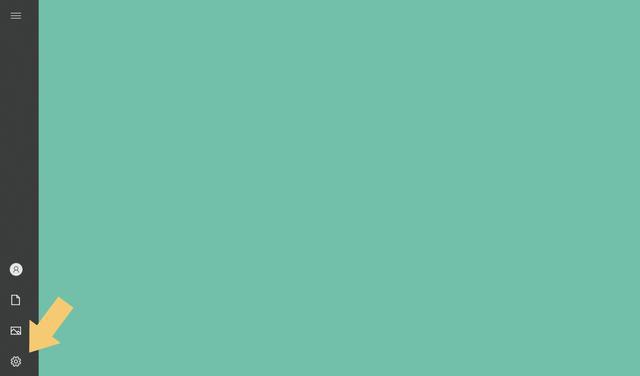
文章图片
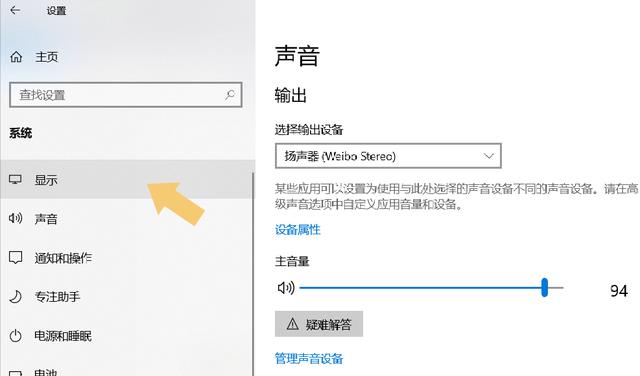
文章图片
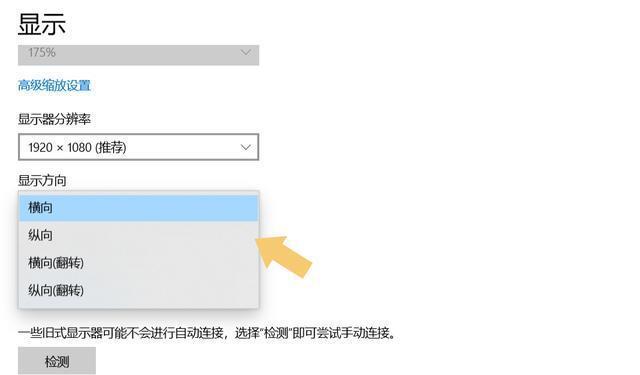
很多朋友在使用电脑时 , 发现电脑的屏幕显示变成了横向的 , 导致这种情况的原因有很多 , 比如误操作、中病毒等等 , 本期文章以Windows1064位家庭中文版系统为例 , 教大家如何恢复它 。
一、设置
首先 , 我们要搞清楚一件事 , 不管显示器屏幕的图像变成什么样子 , 它的功能都不会增加或减少 , 常见的电脑屏幕宽高比例为4:3、16:9 , 以后者居多 , 而衡量电脑显示器尺寸除了英寸之外 , 还会用宽和高 , 当用户坐在电脑旁、面向显示器时 , 横向尺寸是显示器的宽 , 竖向尺寸是显示器的高 , 很多用户经常将这个概念搞混 , 显示器图像显示正常的状态是横向 , 如果发生改变之后 , 会出现横向(翻转)纵向 , 以及纵向(翻转)三种形态 。 如下图:
上图所示 , 就是用户误操作 , 将显示器图像设置为“横向(翻转)后显示的样式 , 与正常的图像显示方向是相反的 。 如果发现屏幕上的图片变了位置 , 那么就在变了位置的桌面上点击“开始菜单”(操作方式与正常操作电脑是相反的) , 然后在弹出的界面里找到“齿轮”图标 , 点击进入Windows系统“设置”界面 。 如下图:
二、显示
进入Windows系统“设置”界面以后 , 在弹出的界面里找到“系统”选项 。 如下图:
【显示器|电脑屏蔽变成“横屏”了?按照这个步骤操作,就可以恢复正常】点击进入“系统”选项 , 在弹出界面的左侧子菜单栏内找到“显示”选项 。 如下图:
三、横向
点击打开“显示”选项 , 在弹出的界面里找到“显示方向”选项 , 将其设置为“横向” 。 如下图:
该选项一般会提供三个选项 , 显示器方向没有防反的情况下 , 该选项默认选择“横向” , 除了“横向”之外 , 还有横向(翻转)、纵向 , 以及纵向(翻转)三个选项 。 如下图:
很多用户的电脑显示器图像变成了“横向” , 实际上是变成了纵向、纵向(翻转)、横向(翻转)导致的 。
- 电脑软件|含泪推荐四款超级好用的电脑软件,值得收藏
- 液晶显示器|LCD屏跌破成本价?京东方、TCL们压力山大,砍单驱动芯片
- 液晶显示器|LCD屏手机中实力派,4800万三摄+144Hz高刷,跌至1699元
- 液晶显示器|跌至1299元,60万跑分+LCD屏+67W快充,还有256G大内存!
- 苹果|像平板电脑一样轻薄的显示器!国产OLED便携屏:INNOCN 13A1F评测
- 相机|32英寸配240Hz高刷,LG 32GQ850显示器体验
- MacBook Air|游戏、办公眼睛压力大?换这几款护眼显示器让你更舒服
- 机械|王传福思维还是机械思维,余承东的思维是平板电脑加四个轮子
- 液晶显示器|安兔兔跑分第一的中端机,跌至1699元,6nm芯+LCD+256GB
- 液晶显示器|618期间OPPO也坐不住了!从4999跌至3399,高端旗舰变成真香机!
